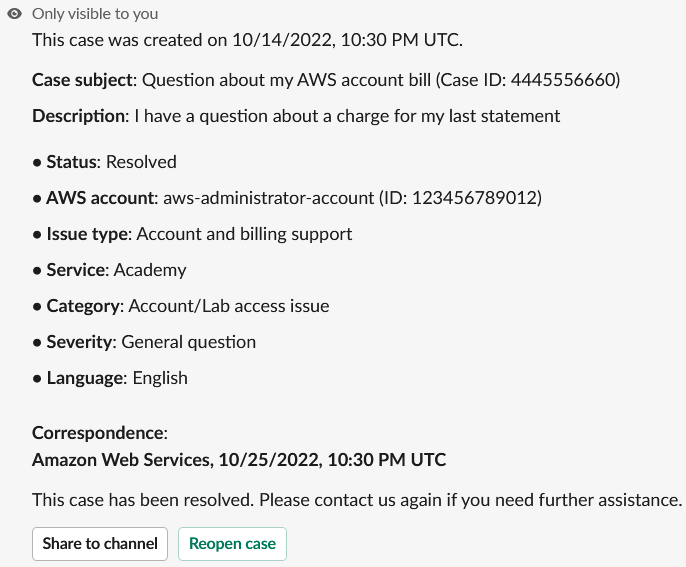As traduções são geradas por tradução automática. Em caso de conflito entre o conteúdo da tradução e da versão original em inglês, a versão em inglês prevalecerá.
Como procurar casos de suporte no Slack
Em seu canal do Slack, é possível procurar casos de suporte da sua Conta da AWS e de outras contas que configuraram o mesmo canal e espaço de trabalho. Por exemplo, se a sua conta (123456789012) e a conta de seu colega de trabalho (111122223333) tiverem configurado o mesmo espaço de trabalho e canais no AWS Support Center Console, vocês poderão usar o AWS Support App para pesquisar e atualizar os casos de suporte um do outro.
Para filtrar seus resultados de pesquisa, use as opções a seguir:
-
ID da conta
-
ID do caso
-
Status do caso
-
Idioma de contato
-
Intervalo de datas
exemplo : procurar casos no Slack
O exemplo a seguir mostra como pesquisar por Filter options (Opções de filtro) para uma única conta especificando o intervalo de datas, o status do caso e o idioma do contato.
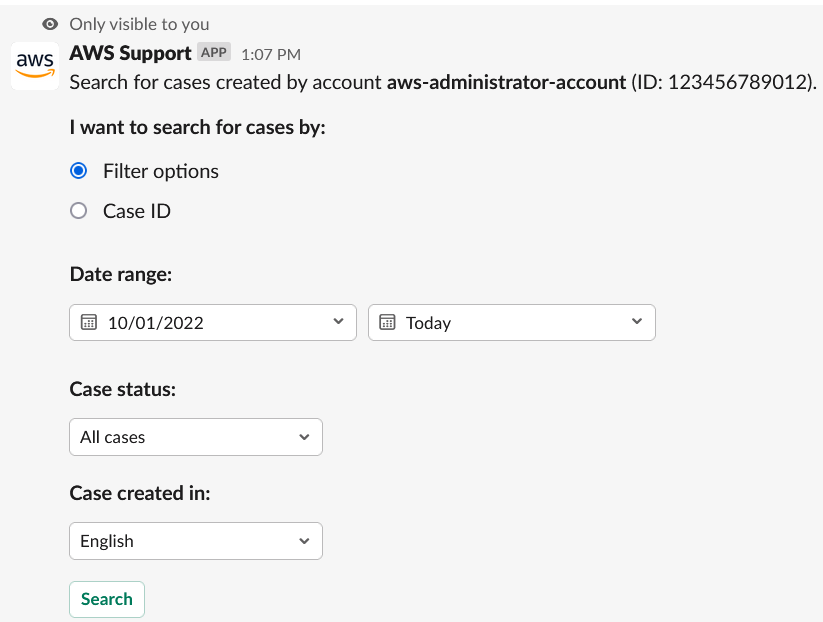
Para procurar um caso de suporte no Slack
-
No canal do Slack, insira o seguinte comando:
/awssupport search -
Para a opção I want to search for cases by: (Quero pesquisar casos por:), escolha uma destas opções:
-
Filter options (Opções de filtro): você pode filtrar casos com as seguintes opções:
-
Conta da AWS: esta lista só será exibida se você tiver várias contas nesse canal.
-
Date range (Intervalo de datas): a data em que o caso foi criado.
-
Case status (Status do caso): escolha o status do caso, como All open cases (Todos os casos abertos) ou Resolved (Resolvido).
-
Case created in (Caso criado em): o idioma de contato do caso.
-
-
Case ID (ID do caso): insira o ID do caso. Você só pode inserir um ID de caso por vez. Se você tiver várias contas no canal, escolha a Conta da AWS para pesquisar o caso.
-
-
Escolha Pesquisar. Os resultados da pesquisa são exibidos no Slack.
Usar os resultados da pesquisa
O exemplo a seguir retorna três casos de suporte de uma Conta da AWS.
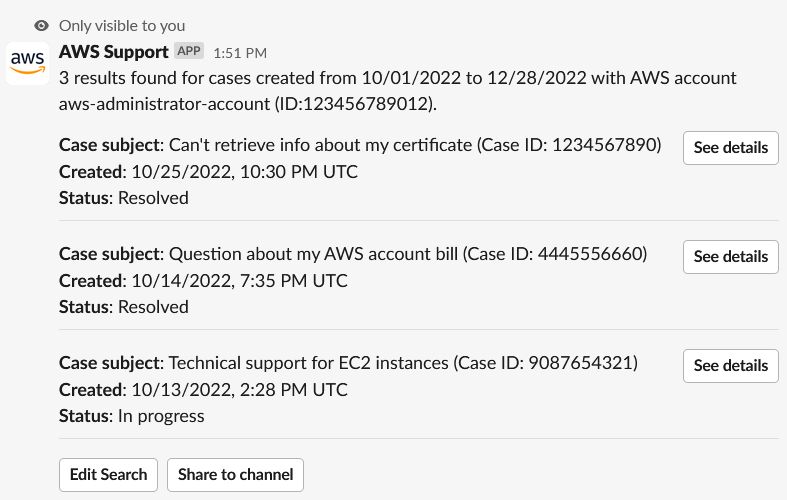
Depois de receber os resultados da pesquisa, você pode fazer o seguinte:
Para usar seus resultados de pesquisa
-
Escolha Edit Search (Editar pesquisa) para alterar opções de filtro ou ID do caso anteriores.
-
Escolha Share to channel (Compartilhar com o canal) para compartilhar os resultados da pesquisa com o canal.
-
Escolha See details (Visualizar detalhes) para obter mais informações sobre um caso. É possível escolher Show full message (Mostrar mensagem completa) para visualizar o restante da correspondência mais recente.
-
Se você pesquisou por Filter options (Opções de filtro), os resultados da pesquisa podem retornar vários casos. Escolha Next 5 results (5 resultados seguintes) ou Previous 5 results (5 resultados anteriores) para ver os 5 casos seguintes ou os 5 casos anteriores.
exemplo : caso de suporte resolvido
O exemplo a seguir mostra um caso de suporte resolvido de um problema de conta e faturamento depois de escolher See details (Ver detalhes).